İçerik takvimlerinizi nasıl daha kolay yönetebilirsiniz?
Bir aylık bile olsa bir içerik takvimi oluşturmak ve yayına hazır hale getirmek çok zorlu bir süreç. RADAAR’da geliştirdiğimiz Yayınlama bölümü ile artık tüm bu süreci çok kolayca yönetebilirsiniz.
DETAYLI BİLGİ NASIL KULLANDIĞINI GÖRÜN 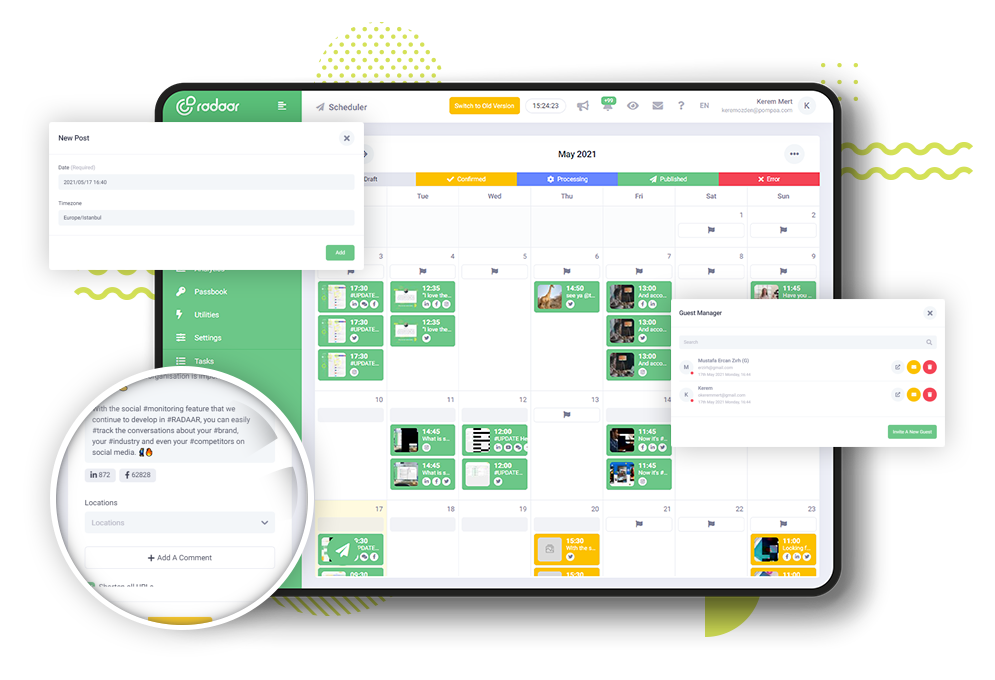
Bir aylık bile olsa bir içerik takvimi oluşturmak ve yayına hazır hale getirmek çok zorlu bir süreç.
RADAAR’da geliştirdiğimiz Yayınlama bölümü ile artık tüm bu süreci çok kolayca yönetebilirsiniz.
RADAAR’da kullanıcı hesabı açtıktan ve sosyal medya profillerinizi bağladıktan sonra Yayınlama bölümünü kullanmaya başlayabilirsiniz.
Tüm bu işlemleri nasıl yapabileceğinizi öğrenmek için diğer eğitim videolarımıza göz atmayı unutmayın.
Yayınlama bölümünde sizi önce aylık bir takvim karışlar. Bu takvim üzerinden geçmiş veya gelecek aylar arasında geçiş yapabilirsiniz.
Takvim kısmındaki Akıllı Buton’dan bulunduğunuz güne hızlıca geri dönebilirsiniz.
O ay içersindeki özel günleri beyaz ile işaretli etiketlerden takip edebilirsiniz. Böylece hiçbir özel günü kaçırmadığınızdan emin olursunuz.
Bir paylaşım oluşturmak için herhangi bir günün üzerine çift tıklamanız yeterli. Ya da aşağıda bulunan Yeni Paylaşım butonundan faydalanabilirsiniz.
Önce paylaşımın hangi gün hangi saatte yayınlanmasını istediğinizi seçin, Kaydet butonuna basarak taslak olarak oluşturun.
Burada gördüğünüz zaman dilimi çalışma alanınızı oluştururken belirtiğiniz zaman dilimi ile aynıdır. Ve paylaşımın hangi zaman dilimine göre belirtiğiniz tarih ve saatte paylaşılacağını belirtir.
Diğer bir deyişle RADAAR’da farklı coğrafyalarda yayın yapan hesapları kendi yerel saatlerine göre kolayca yönetebilirsiniz.
Oluşturulmuş bir paylaşımı takvim üzerinde sürükleyerek başka bir gününe hızlıca taşıyabilirsiniz.
Taslağınızı oluşturduktan sonra diğer tüm detayları açılan bölümden kolayca düzenleyebilirsiniz.
Örneğin gününü ve saatini tekrar seçip değiştirebilirsiniz.
Ya da paylaşımın hangi profillerden yayınlanacağını seçebilirsiniz.
Paylaşımınız için bir görsel yüklemeden önce İmaj, Video, Bağlantı, Galeri veya sadece Metin tiplerinden birini seçmelisiniz.
Ardından seçtiğiniz tipe göre görselinizi yükleyebilirsiniz.
Yüklediğiniz görseli silebilir, yeniden yükleyebilirsiniz. Dilerseniz yüklediğiniz Video için bir kapak görseli seçebilirsiniz.
Görseliniz konusunda emin olduktan sonra paylaşımınızın metnini düzenleyebilirsiniz.
Metinlerinize samimiyet katmak için emojilerden faydalanmayı da unutmayın.
Aşağıdaki kısımdan metin uzunluğunun seçtiğiniz platformlara uygun olup olmadığını kolayca görebilirsiniz.
Eğer paylaşımınız için seçtiğiniz platformlar destekliyorsa konum belirtebilirsiniz.
Eğer metniniz seçtiğiniz platformların karakter sınırını aşıyorsa ‘Zincir Yorum’ özelliğinden faydalanarak metninizi parçalara ayırabilirsiniz. Böylece paylaşımınz yayınlandıktan sonra RADAAR metninizin geri kalanını paylaşımınızın altına yorum olarak gönderir.
Eğer ‘Tüm bağlantılar kısaltılsın.‘ seçeneğini seçili bırakırsanız RADAAR metniniz içersindeki tüm bağlantıları otomatik olarak kısaltır. Böylece daha sonradan bu bağlantılara kaç kere tıklandığını ‘URL Kısaltma‘ bölümünden takip edebilirsiniz.
Paylaşımınız yayınlandığında özellikle haberdar olmak isterseniz ‘Yayınlandığında bildirim gönderilsin.‘ seçeneğini seçmeniz yeterli.
RADAAR’da geliştirdiğimiz Yayınlama bölümü ile artık tüm bu süreci çok kolayca yönetebilirsiniz.
RADAAR’da kullanıcı hesabı açtıktan ve sosyal medya profillerinizi bağladıktan sonra Yayınlama bölümünü kullanmaya başlayabilirsiniz.
Tüm bu işlemleri nasıl yapabileceğinizi öğrenmek için diğer eğitim videolarımıza göz atmayı unutmayın.
Yayınlama bölümünde sizi önce aylık bir takvim karışlar. Bu takvim üzerinden geçmiş veya gelecek aylar arasında geçiş yapabilirsiniz.
Takvim kısmındaki Akıllı Buton’dan bulunduğunuz güne hızlıca geri dönebilirsiniz.
O ay içersindeki özel günleri beyaz ile işaretli etiketlerden takip edebilirsiniz. Böylece hiçbir özel günü kaçırmadığınızdan emin olursunuz.
Bir paylaşım oluşturmak için herhangi bir günün üzerine çift tıklamanız yeterli. Ya da aşağıda bulunan Yeni Paylaşım butonundan faydalanabilirsiniz.
Önce paylaşımın hangi gün hangi saatte yayınlanmasını istediğinizi seçin, Kaydet butonuna basarak taslak olarak oluşturun.
Burada gördüğünüz zaman dilimi çalışma alanınızı oluştururken belirtiğiniz zaman dilimi ile aynıdır. Ve paylaşımın hangi zaman dilimine göre belirtiğiniz tarih ve saatte paylaşılacağını belirtir.
Diğer bir deyişle RADAAR’da farklı coğrafyalarda yayın yapan hesapları kendi yerel saatlerine göre kolayca yönetebilirsiniz.
Oluşturulmuş bir paylaşımı takvim üzerinde sürükleyerek başka bir gününe hızlıca taşıyabilirsiniz.
Taslağınızı oluşturduktan sonra diğer tüm detayları açılan bölümden kolayca düzenleyebilirsiniz.
Örneğin gününü ve saatini tekrar seçip değiştirebilirsiniz.
Ya da paylaşımın hangi profillerden yayınlanacağını seçebilirsiniz.
Paylaşımınız için bir görsel yüklemeden önce İmaj, Video, Bağlantı, Galeri veya sadece Metin tiplerinden birini seçmelisiniz.
Ardından seçtiğiniz tipe göre görselinizi yükleyebilirsiniz.
Yüklediğiniz görseli silebilir, yeniden yükleyebilirsiniz. Dilerseniz yüklediğiniz Video için bir kapak görseli seçebilirsiniz.
Görseliniz konusunda emin olduktan sonra paylaşımınızın metnini düzenleyebilirsiniz.
Metinlerinize samimiyet katmak için emojilerden faydalanmayı da unutmayın.
Aşağıdaki kısımdan metin uzunluğunun seçtiğiniz platformlara uygun olup olmadığını kolayca görebilirsiniz.
Eğer paylaşımınız için seçtiğiniz platformlar destekliyorsa konum belirtebilirsiniz.
Eğer metniniz seçtiğiniz platformların karakter sınırını aşıyorsa ‘Zincir Yorum’ özelliğinden faydalanarak metninizi parçalara ayırabilirsiniz. Böylece paylaşımınz yayınlandıktan sonra RADAAR metninizin geri kalanını paylaşımınızın altına yorum olarak gönderir.
Eğer ‘Tüm bağlantılar kısaltılsın.‘ seçeneğini seçili bırakırsanız RADAAR metniniz içersindeki tüm bağlantıları otomatik olarak kısaltır. Böylece daha sonradan bu bağlantılara kaç kere tıklandığını ‘URL Kısaltma‘ bölümünden takip edebilirsiniz.
Paylaşımınız yayınlandığında özellikle haberdar olmak isterseniz ‘Yayınlandığında bildirim gönderilsin.‘ seçeneğini seçmeniz yeterli.
Paylaşımınız ile ilgili tüm düzenlemeri yaptıktan sonra ‘Güncelle’ butonuna basarak değişiklikleri kaydedebilirsiniz.
Eğer her şeyin eksiksiz olduğundan eminseniz ‘Onayla’ butonuna basarak seçtiğiniz tarihte yayınlanmak üzere kaydedebilirsiniz.
Dilerseniz paylaşımınızı çoğaltabilir veya silebilirsiniz.
Çoğaltırken başka bir hesabı, farklı kanalları veya farklı bir tarihi seçebilirsiniz.
Böylece tekrar eden paylaşımları hızlıca çoğaltarak vakit kazanırsınız.
Bir ekip olarak çalışıyorsanız, ekip arkadaşlarınız ile oluşturduğunuz paylaşımlar hakkında ‘Yorumlar’ bölümünden konuşabilirsiniz.
Fısıldamaları sadece ekibinizdeki arkadaşlarınız görür. Diğer bir deyişle daha sonra davet edeceğiniz müşteri veya yöneticiniz gibi misafirler fısıldamalarınızı göremezler.
Yorumlarınızı misafirlerinizin görmesi için ‘Gönder’ butonunu basmanız yeterli.
Yaptığınız bir fısıldamanın daha sonradan durumunu değiştirerek Misafirleriniz tarafındanda görülmesini sağlayabilirsiniz. Ya da tam tersi.
Tüm paylaşımlara gelmiş mesajları ‘Akıllı Buton’daki ‘Konuşma Geçmişi’nden görüntüleyebilir ve içersinde arama yapabilirsiniz.
Buradaki bir mesajın hangi paylaşıma yazıldığını görmek için üzerine tıklamanız yeterli.
Tüm içerikleriniz hazır olduğunda yorumlarını almak için Akıllı Buton’daki ‘Misafir Yönetimi’ özelliğinden müşterinizi veya yöneticinizi takviminize davet edebilirsiniz.
Bir misafir davet ettiğinizde ona özel oluşturulmuş gizli bir bağlantı otomatik olarak e-posta ile gönderilir.
Bir şekilde misafiriniz e-postayı kaybederse ‘Gönder’ butonu ile kolayca yeniden daveti gönderebilirsiniz.
Eğer kazara yanlış bir kişiye davet gönderirseniz ‘Sil’ butonu ile daveti silebilirsiniz.
‘Misafirin Gözünden Gör’ butonuna tıklayarak içeriklerinizi onun gözünden nasıl gözüktüğünü test edebilirsiniz.
Misafirleriniz oluşturduğunuz içeriklerde herhangi bir değişiklik yapamaz. Sadece görüntüleyebilir ve yorumda bulunabilir.
Bu özellik ile WhatsApp mesajları veya e-postalar arasında kaybolmadan müşteri veya yöneticilerinizin yorumlarını alabilir, hiçbirini kaçırmadan takip edebilirsiniz.
Dilerseniz sadece misafir tarafının nasıl çalıştığını anlattığımız eğitim videomuzu misafirlerinizle paylaşabilirsiniz.
Eğer bir sebepten müşteri veya yöneticileriniz bu sistemi kullanamazsa hazırladığınız içerik takvimini PowerPoint olarak kolayca dışarı aktarabilir ve e-posta ile paylaşabilirsiniz.
Unutmayın oluşturduğunuz her içerik önce ‘Taslak’ olarak oluşur. Ve onaylayarak rengini sarıya döndürmediğiniz hiçbir içerik vakti gelse bile RADAAR tarafından paylaşılmaz. Böylece hata riskini sizin için minimuma indirmeyi hedefliyoruz.
Onaylanan bir içerik vakti gelince mor rengi ile işaretlenerek işleme alınır.
Paylaşıldığında yeşil, herhangi bir hata oluştuğunda ise kırmızı ile işaretlenir.
Bir içerik paylaşıldığında kanallara göre durumunu takip edebilir ve yanlarındaki Ziyaret Et butonu ile doğrudan kanal üzerinde görüntüleyebilirsiniz.
Eğer bir sebepten hata oluşursa yine bu alanda detaylı hata mesajını görebilir ve yeniden paylaşılmasını sağlayabilirsiniz.
Böylece Yayınlama bölümü ile içerik takvimlerinizi nasıl daha etkin yönetebileceğinize dair tüm detayların üzerinden geçmiş olduk. Ama unutmayın hergün RADAAR’ı biraz daha geliştirmek ve sizin hayatınızı biraz daha kolaylaştırmak için çok çalışıyoruz. Bu gelişmelerden haberdar olmak için sosyal medya kanallarımızdan bizi takip edebilirsiniz.
RADAAR’ı daha etkin kullanmak için hazırladığımız diğer eğitim videolarını göz atmayı unutmayın.
Eğer her şeyin eksiksiz olduğundan eminseniz ‘Onayla’ butonuna basarak seçtiğiniz tarihte yayınlanmak üzere kaydedebilirsiniz.
Dilerseniz paylaşımınızı çoğaltabilir veya silebilirsiniz.
Çoğaltırken başka bir hesabı, farklı kanalları veya farklı bir tarihi seçebilirsiniz.
Böylece tekrar eden paylaşımları hızlıca çoğaltarak vakit kazanırsınız.
Bir ekip olarak çalışıyorsanız, ekip arkadaşlarınız ile oluşturduğunuz paylaşımlar hakkında ‘Yorumlar’ bölümünden konuşabilirsiniz.
Fısıldamaları sadece ekibinizdeki arkadaşlarınız görür. Diğer bir deyişle daha sonra davet edeceğiniz müşteri veya yöneticiniz gibi misafirler fısıldamalarınızı göremezler.
Yorumlarınızı misafirlerinizin görmesi için ‘Gönder’ butonunu basmanız yeterli.
Yaptığınız bir fısıldamanın daha sonradan durumunu değiştirerek Misafirleriniz tarafındanda görülmesini sağlayabilirsiniz. Ya da tam tersi.
Tüm paylaşımlara gelmiş mesajları ‘Akıllı Buton’daki ‘Konuşma Geçmişi’nden görüntüleyebilir ve içersinde arama yapabilirsiniz.
Buradaki bir mesajın hangi paylaşıma yazıldığını görmek için üzerine tıklamanız yeterli.
Tüm içerikleriniz hazır olduğunda yorumlarını almak için Akıllı Buton’daki ‘Misafir Yönetimi’ özelliğinden müşterinizi veya yöneticinizi takviminize davet edebilirsiniz.
Bir misafir davet ettiğinizde ona özel oluşturulmuş gizli bir bağlantı otomatik olarak e-posta ile gönderilir.
Bir şekilde misafiriniz e-postayı kaybederse ‘Gönder’ butonu ile kolayca yeniden daveti gönderebilirsiniz.
Eğer kazara yanlış bir kişiye davet gönderirseniz ‘Sil’ butonu ile daveti silebilirsiniz.
‘Misafirin Gözünden Gör’ butonuna tıklayarak içeriklerinizi onun gözünden nasıl gözüktüğünü test edebilirsiniz.
Misafirleriniz oluşturduğunuz içeriklerde herhangi bir değişiklik yapamaz. Sadece görüntüleyebilir ve yorumda bulunabilir.
Bu özellik ile WhatsApp mesajları veya e-postalar arasında kaybolmadan müşteri veya yöneticilerinizin yorumlarını alabilir, hiçbirini kaçırmadan takip edebilirsiniz.
Dilerseniz sadece misafir tarafının nasıl çalıştığını anlattığımız eğitim videomuzu misafirlerinizle paylaşabilirsiniz.
Eğer bir sebepten müşteri veya yöneticileriniz bu sistemi kullanamazsa hazırladığınız içerik takvimini PowerPoint olarak kolayca dışarı aktarabilir ve e-posta ile paylaşabilirsiniz.
Unutmayın oluşturduğunuz her içerik önce ‘Taslak’ olarak oluşur. Ve onaylayarak rengini sarıya döndürmediğiniz hiçbir içerik vakti gelse bile RADAAR tarafından paylaşılmaz. Böylece hata riskini sizin için minimuma indirmeyi hedefliyoruz.
Onaylanan bir içerik vakti gelince mor rengi ile işaretlenerek işleme alınır.
Paylaşıldığında yeşil, herhangi bir hata oluştuğunda ise kırmızı ile işaretlenir.
Bir içerik paylaşıldığında kanallara göre durumunu takip edebilir ve yanlarındaki Ziyaret Et butonu ile doğrudan kanal üzerinde görüntüleyebilirsiniz.
Eğer bir sebepten hata oluşursa yine bu alanda detaylı hata mesajını görebilir ve yeniden paylaşılmasını sağlayabilirsiniz.
Böylece Yayınlama bölümü ile içerik takvimlerinizi nasıl daha etkin yönetebileceğinize dair tüm detayların üzerinden geçmiş olduk. Ama unutmayın hergün RADAAR’ı biraz daha geliştirmek ve sizin hayatınızı biraz daha kolaylaştırmak için çok çalışıyoruz. Bu gelişmelerden haberdar olmak için sosyal medya kanallarımızdan bizi takip edebilirsiniz.
RADAAR’ı daha etkin kullanmak için hazırladığımız diğer eğitim videolarını göz atmayı unutmayın.